O AutoCAD fornece muitas ferramentas para medições rápidas e precisas de distâncias, áreas, comprimentos, ângulos e outros cálculos geométricos. A obtenção de medidas é um aspecto fundamental ao criar e transformar os desenhos em objetos ou estruturas do mundo real.
Digamos que, após as alterações às diretrizes de seu município, sua empresa determinou que as configurações atuais dos ambientes não estão de acordo com as normas de construção. Neste artigo, calcularemos a área do ambiente e a usaremos como base para identificar o número máximo permitido de ocupantes em uma sala de reunião.
Iniciar
O objetivo das etapas a seguir é criar um layout de ambiente simples usando unidades métricas.
- Inicie um novo desenho com base em um modelo métrico. Para este exercício, usaremos acadiso.dwt.
Para obter mais informações sobre os templates, consulte Você já experimentou: Trabalhar com templates.
- Defina as unidades de desenho clicando no botão Aplicativo

 Utilitários de desenho
Utilitários de desenho Unidades. Pesquisa
Unidades. Pesquisa
- Na caixa de diálogo Unidades do desenho, especifique o seguinte e clique em OK.
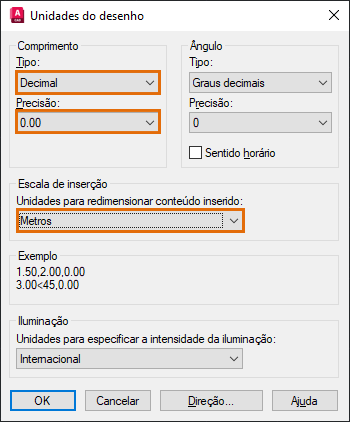
As medidas no desenho atual são exibidas no formato decimal. Uma unidade de desenho representa um metro.
- Crie alguma geometria conforme mostrado. É possível desenhar polilinhas ou usar o comando RETANGULO para criar um retângulo.
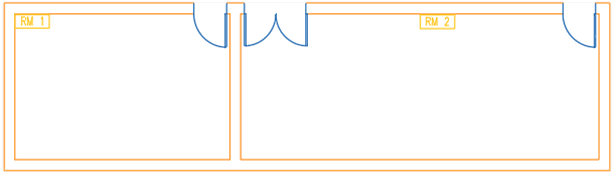
- Salve o desenho.
Calcular e exibir a área
As etapas a seguir explicam como calcular as áreas do ambiente para que possamos determinar o número máximo de ocupantes permitidos em um ambiente.
Há diversas formas de localizar as informações de área de um objeto ou usar pontos especificados. É possível usar a paleta Propriedades ou usar comandos como AREA, MEDIRGEOM ou LISTA.
- Se a paleta Propriedades não for exibida, selecione qualquer objeto. Por exemplo, o perímetro de RM 1, como mostrado.
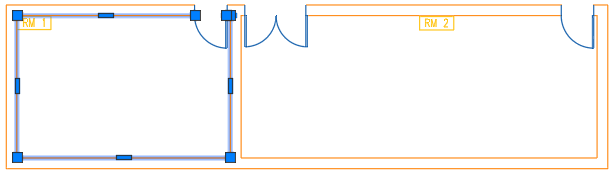
- Clique com o botão direito do mouse e selecione Propriedades.
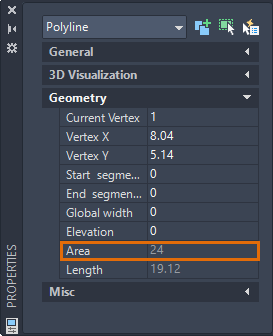
As propriedades do objeto selecionado, incluindo a área, são exibidas.
Nota: Ao contrário de linhas individuais, as polilinhas são consideradas objetos fechados e sempre têm uma área calculada. - Calcule a área de RM 2 usando uma série de pontos. Na faixa de opções, clique na guia Início
 painel Utilitários
painel Utilitários menu suspenso Medir
menu suspenso Medir Área. Pesquisa
Área. Pesquisa
Ou, no prompt de comando, digite aa (AREA).
- Especifique os pontos em uma sequência que descreve o perímetro de RM 2. Não é necessário duplicar o primeiro nem o último ponto.
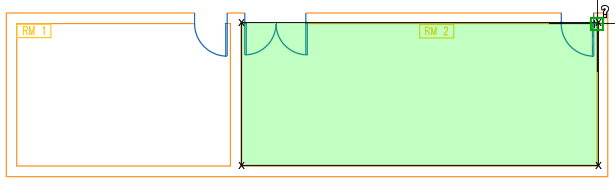
O perímetro fechado realçado em verde define a área a ser calculada.
- Pressione Enter. Certifique-se de que a opção Área esteja selecionada.
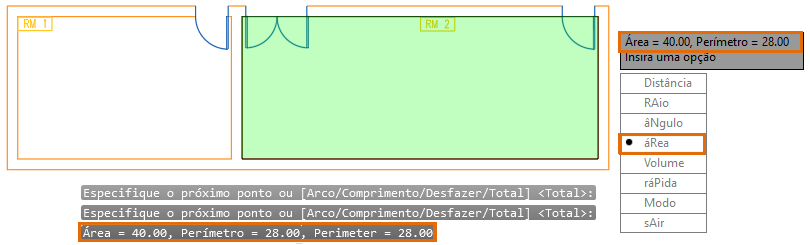
A área calculada é exibida na janela de comando e em uma dica de ferramenta dinâmica. Se os resultados não forem visíveis, pressione F2 para abrir a janela de comando.
- Na faixa de opções, clique na guia Início
 painel Utilitários
painel Utilitários menu suspenso Medir
menu suspenso Medir Rápido.
Rápido.
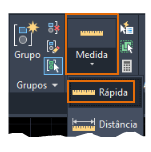
É possível visualizar os valores calculados conforme move o mouse sobre objetos ou entre eles.
- Passe o mouse sobre um espaço dentro do perímetro de RM2.
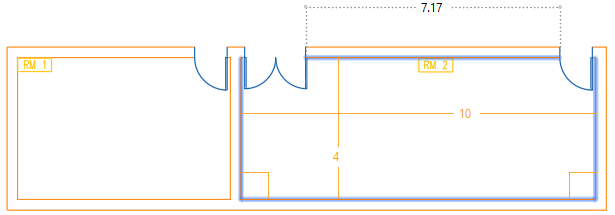
- Quando os lados do perímetro forem realçados, clique.
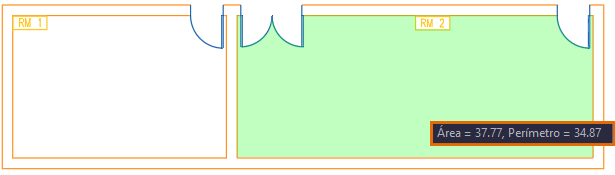 Nota: A opção Rápido foi projetada para exibir dinamicamente a área calculada de um objeto fechado. Observe que a área definida, realçada em verde, exclui os espaços abertos. Pressione Shift e clique para especificar várias áreas fechadas a serem calculadas.
Nota: A opção Rápido foi projetada para exibir dinamicamente a área calculada de um objeto fechado. Observe que a área definida, realçada em verde, exclui os espaços abertos. Pressione Shift e clique para especificar várias áreas fechadas a serem calculadas.
Legendar a área calculada
Vamos inserir algumas legendas que exibem a área das salas de reunião. Embora os comandos AREA ou MEDIRGEOM ou a paleta Propriedades exibam a área do ambiente, eles não criam uma legenda no desenho. Usaremos os campos e objetos de linha de chamada múltipla (LINCHMULT) para exibir a área. Para obter informações e dicas sobre como usar LINCHMULT, consulte Você já experimentou: Linhas de chamada múltipla para legendas e chamadas de detalhe.
- Clique na guia Anotar e localize o painel Linhas de chamadas. Clique na ferramenta Linha de chamada múltipla.
- Clique em qualquer lugar dentro do perímetro para especificar a localização da ponta de seta e, em seguida, clique em uma localização do patamar da linha de chamada.
- Digite o conteúdo do texto (por exemplo, “Área=”).
- Coloque o cursor onde deseja que o texto do campo seja exibido. Clique com o botão direito do mouse e selecione Inserir campo.
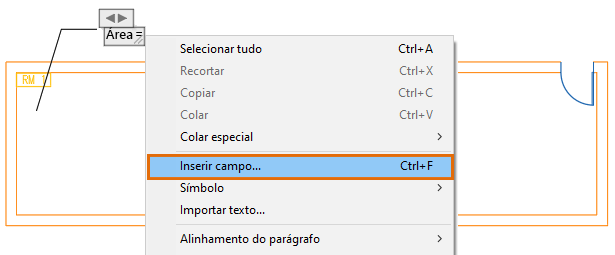 Dica: Pressione Ctrl+F se a opção Inserir campo não estiver visível no menu de atalho.
Dica: Pressione Ctrl+F se a opção Inserir campo não estiver visível no menu de atalho. - Na caixa de diálogo Campo, especifique as opções em ordem, conforme indicado.
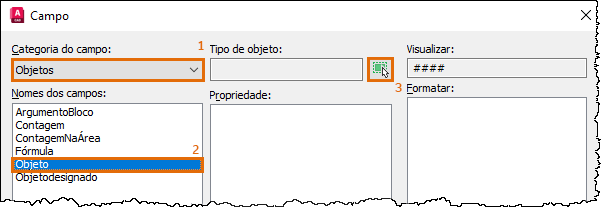
A caixa de diálogo Campo fecha temporariamente.
- Na janela de desenho, selecione a polilinha que define o perímetro de RM 1. A caixa de diálogo Campo é reexibida.
- As propriedades disponíveis para o objeto selecionado são exibidas. Em Propriedade, selecione Área.
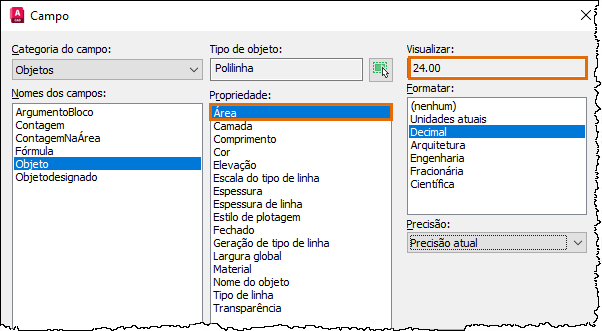
Uma visualização do valor calculado da propriedade selecionada também é exibida.
- Clique em OK.
A área do ambiente selecionado é exibida no texto do objeto de linha de chamada múltipla.
- Na guia contextual da faixa de opções do Editor de texto
 painel Fechar, clique em Fechar editor de texto. Como alternativa, clique no desenho fora do editor de texto no local.
painel Fechar, clique em Fechar editor de texto. Como alternativa, clique no desenho fora do editor de texto no local.
- Repita as etapas para criar uma legenda para a área de RM 2.
O perímetro de RM 2 é contornado com uma polilinha aberta. Quando solicitado a selecionar o objeto na caixa de diálogo Campo, clique na polilinha que forma as partes inferior e laterais do ambiente. A linha superior não é uma polilinha fechada para o ambiente. Uma boa prática é verificar a visualização do valor calculado na caixa de diálogo Campo.
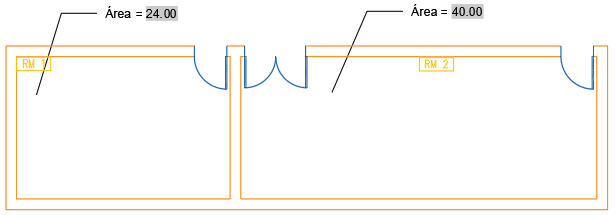 Dica: Os dados no campo não são atualizados automaticamente. A variável de sistema FIELDEVAL controla quando os campos são recalculados. Se definido com o valor padrão, um comando Salvar ou REGEN atualizará o campo. Como alternativa, clique duas vezes no texto do objeto de linha de chamada múltipla (onde o campo é inserido). Clique com o botão direito do mouse e selecione Atualizar campo.
Dica: Os dados no campo não são atualizados automaticamente. A variável de sistema FIELDEVAL controla quando os campos são recalculados. Se definido com o valor padrão, um comando Salvar ou REGEN atualizará o campo. Como alternativa, clique duas vezes no texto do objeto de linha de chamada múltipla (onde o campo é inserido). Clique com o botão direito do mouse e selecione Atualizar campo.
| Sala de reuniões | Área (m2) | Número máximo de ocupantes |
|---|---|---|
| RM 1 | 24.00 | 6 |
| RM 2 | 40.00 | 10 |
Organizar e espaçar os objetos
Vamos adicionar móveis nas salas de reunião e organizar as cadeiras para que elas fiquem separadas com um metro de distância.
- Clique na guia Vista
 painel Paletas
painel Paletas DesignCenter. Pesquisa
DesignCenter. Pesquisa
- Na vista em árvore do DesignCenter, navegue até o conteúdo que você deseja adicionar ao desenho. Para este exemplo, “CHAIR7” está localizado na pasta %ProgramFiles%\Autodesk\AutoCAD <release>\Sample\Database Connectivity\Floor Plan Sample.dwg\Blocks.
- Insira seis cadeiras em RM 1 e 10 cadeiras em RM 2, respectivamente.
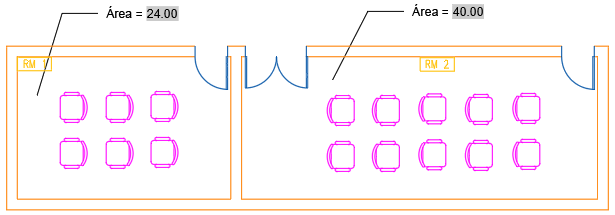
- Verifique a distância entre as cadeiras. Clique na guia Início
 painel Utilitários
painel Utilitários menu suspenso Medir
menu suspenso Medir Rápido.
Rápido.
A opção Rápido é particularmente útil para exibir distâncias em tempo real em um desenho. Também é possível usar o comando DIST para saber a distância entre os pontos especificados.
- Quando você move o cursor, as distâncias entre os objetos são exibidas de forma dinâmica.
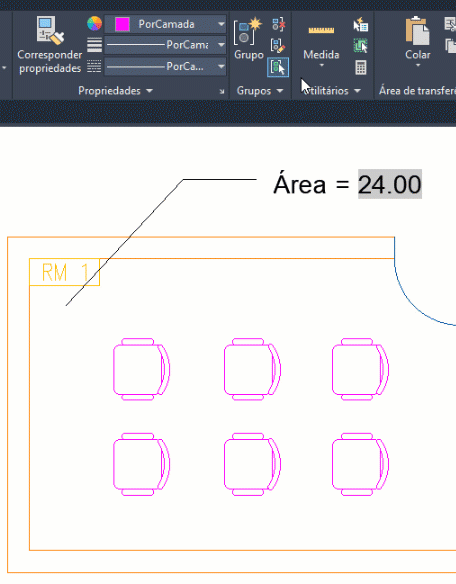
- Reorganize os objetos e defina o espaçamento entre eles.
Resumo
Medidas precisas no desenho podem significar economia de tempo e custo e possibilitar a verificação da viabilidade de seus projetos.